Bạn đang xem bài viết Cách gửi file dung lượng lớn qua mạng bằng Nofile, Google Drive tại Thcslytutrongst.edu.vn bạn có thể truy cập nhanh thông tin cần thiết tại phần mục lục bài viết phía dưới.
Bạn có một bản cài đặt phần mềm muốn gửi đến cho bạn bè qua mạng nhưng dung lượng lớn của phần mềm là trở ngại lớn nhất. Gửi qua email sẽ bị giới hạn dung lượng, dùng Google Drive với tài khoản free cũng sẽ bị giới hạn. Đừng lo, với cách gửi file có dung lượng lớn qua mạng Internet sau đây bạn sẽ gửi những file có dung lượng lớn đơn giản.


Cách gửi file có dung lượng lớn qua mạng
Để gửi file có dung lượng lớn qua mạng có thể sử dụng đến công cụ có tên là Nofile.io.
Bước 1: Các bạn cần truy cập vào địa chỉ của website để sử dụng công cụ đó là: nofile.io

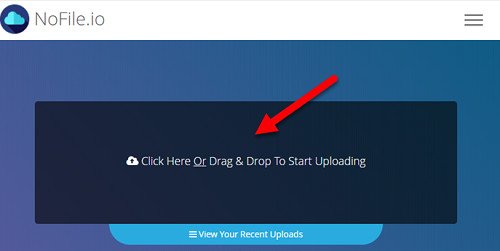
Bước 2: Bước tiếp theo cần thực hiện đó là Click vào phần Click Here Or Drag & Drop To Start Uploading để bắt đầu tải file của bạn lên trên công cụ nofile hoặc có thể kéo file thả vào công cụ này đều được.
Chọn file để tải lên trên công cụ. Bạn cần chờ đợi và tùy theo dung lượng của file mà thời gian chờ đợi có thể nhanh hoặc chậm.

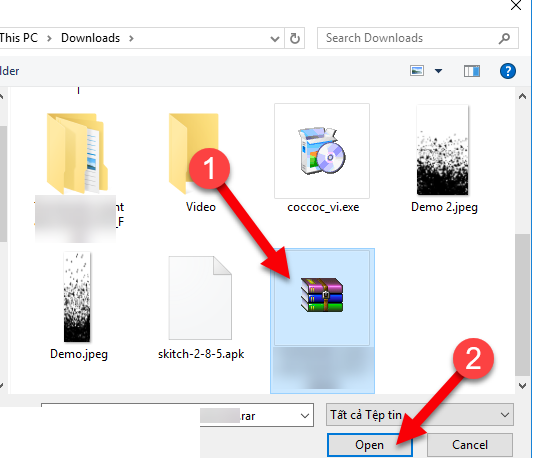
Bước 3: Sau khi tải lên hoàn thành bạn có thể tùy chỉnh bằng cách nhấn vào Option tùy chỉnh mọi thứ trong file vừa tải lên.

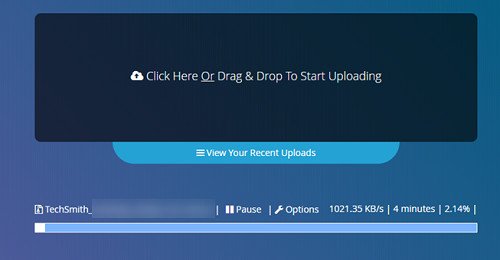
Bên trong Option bạn có thể thêm mật khẩu cho File, tắt bản xem trước của File…và nhiều tính năng tùy chỉnh file tốt hơn. Sau khi chỉnh mọi thứ trong file Option bạn nhấn Save Settings.

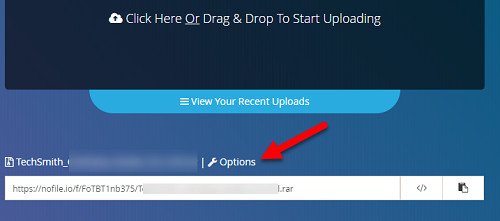
Bước 4: Công đoạn cuối đó là copy url để gửi đến bạn bè tải file thôi. Copy url ở phần Your File url.

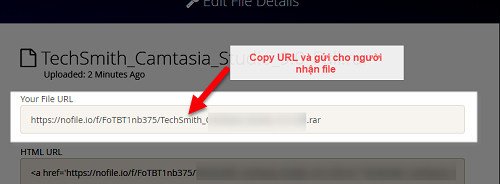
Sau khi nhận được đường dẫn file người nhận có thể tải file về hệt như cách tải file thông thường.

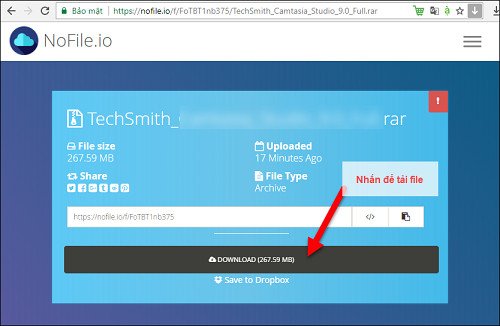
Tính tiện lợi của cách làm này đó là bạn có thể tùy chỉnh file trước khi gửi link đến người nhận và không bị hạn chế dung lượng như một số cách làm thông thường khác.
Gửi file qua Google Drive
Bạn cũng có thể gửi file dung lượng lớn qua Google Drive với dung lượng lên đến 20 Gb.
Bước 1: Mở gmail trên trình duyệt.
Bước 2: Mở soạn thư, nhập địa chỉ người nhận, chủ đề thư và nội dung gửi thư theo như cách thông thường.
Bước 3: Để gửi file hãy bấm vào biểu tượng Google Drive.

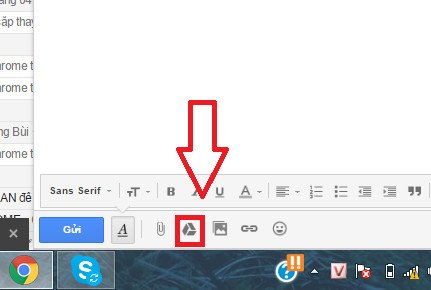
Bước 4: Bấm vào Tab Tải lên,Chọn tệp từ máy tính của bạn

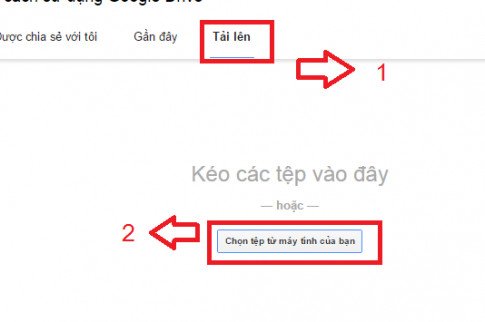
Bước 5: Đi đến đường dẫn nơi lưu file bấm vào file rồi chọn Open.

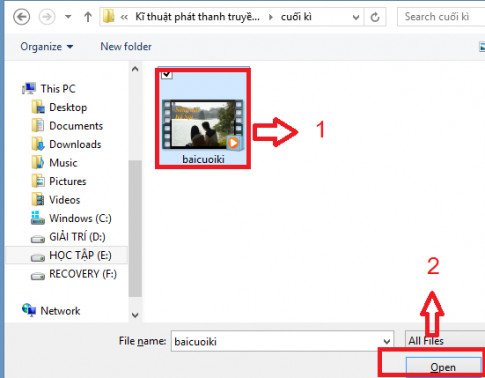
Đợi cho file tải lên trên Google Drive, thời gian nhanh hay chậm phụ thuộc vào dung lượng file mà bạn dự định gửi đi.
Sau khi file tải xong hãy bấm vào Gửi như cách gửi một file thông thường.

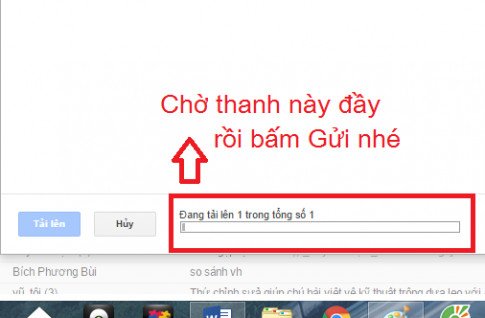
Cách gửi file có dung lượng lớn qua mạng Internet bằng công cụ nofile và Google Drive hi vọng sẽ có ích cho bạn khi muốn gửi file có dung lượng lớn đến người nhận một cách đơn giản. Chúc các bạn thực hiện thành công hướng dẫn trên nhé.
Cảm ơn bạn đã xem bài viết Cách gửi file dung lượng lớn qua mạng bằng Nofile, Google Drive tại Thcslytutrongst.edu.vn bạn có thể bình luận, xem thêm các bài viết liên quan ở phía dưới và mong rằng sẽ giúp ích cho bạn những thông tin thú vị.